

Gli Apparecchi illuminazione possono essere allineati o distribuiti lungo una specifica linea guida tramite lo strumento “Allinea e Distribuisci”. Gli elementi selezionati vengono riposizionati in base ai punti di inserimento o ai centri geometrici.
Nota:gli oggetti possono essere agganciati alla linea guida usando le impostazioni attive di aggancio, nonché sul Piano di lavoro attivo; per ulteriori informazioni sugli Agganci al Piano di lavoro, vedere Vincolo di Aggancio al Piano di Lavoro (solo 3D).
È possibile allineare e/o distribuire gli Apparecchi con diverse modalità:
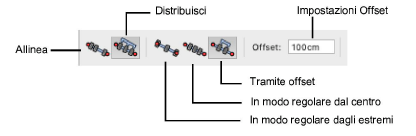
|
Opzione |
Descrizione |
|---|---|
|
Allinea |
Gli Apparecchi vengono allineati lungo la linea guida, ma la loro distribuzione non cambia. 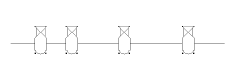
|
|
Distribuisci |
Allinea e distribuisce gli oggetti selezionati lungo una linea guida in base a una distanza definita tra i punti centrali degli Apparecchi. |
|
In modo regolare dagli estremi |
Gli Apparecchi vengono allineati e distribuiti in modo regolare tra i punti della linea guida, partendo con gli Apparecchi dagli estremi della linea guida. 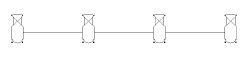
|
|
In modo regolare dal centro |
Gli Apparecchi vengono allineati e distribuiti in modo regolare tra i punti della linea guida, incominciando la spaziatura dal centro della linea guida. 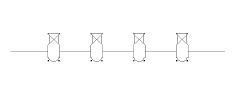
|
|
Tramite offset |
Gli Apparecchi vengono distribuiti in modo regolare lungo la linea guida usando il parametro specificato. 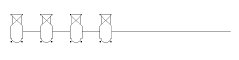
|
|
Offset |
Imposta la spaziatura fra gli apparecchi. |
Per allineare e/o distribuire gli Apparecchi lungo una linea guida:
1. Selezionare gli oggetti che devono essere allineati o distribuiti.
2.Attivare lo strumento Allinea e Distribuisci ![]() .
.
3.Attivare la modalità desiderata; eventualmente impostare il valore di Offset.
4.Fare clic per definire il punto d’inizio della linea guida, fare clic per terminarla.
Gli oggetti vengono spostati in base ai parametri scelti.
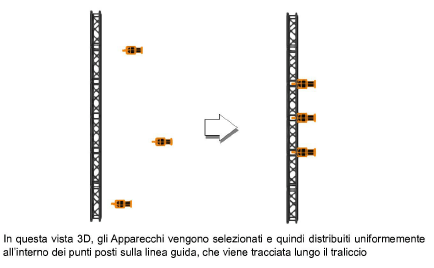
Il comando “Allinea tramite incremento” allinea gli Apparecchi illuminazione e altri oggetti del Disegno Luci all’incremento specificato più vicino. Gli oggetti selezionati vengono riposizionati in base al loro punto di inserimento (o al centro dell’oggetto se l’oggetto non ha un punto di inserimento).
Per allineare gli elementi del Disegno Luci tramite un incremento:
1. Selezionare gli oggetti da allineare.
2.Richiamare il comando Allinea tramite incremento.
Nota:premendo il tasto Maiuscole mentre si seleziona il comando viene soppresso o visualizzato il dialogo, a seconda dell’opzione selezionata per il comportamento Maiuscole+clic l’ultima volta che è stato utilizzato il dialogo.
Si apre il dialogo Allinea tramite incremento.
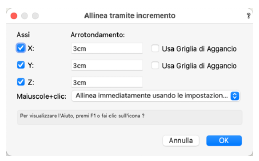
|
Opzione |
Descrizione |
|---|---|
|
Assi |
Selezionare per allineare gli oggetti lungo gli Assi X, Y e/o Z. |
|
Arrotondamento |
Specificare l’incremento da usare per l’allineamento. |
|
Usa Griglia di Aggancio |
Selezionare per allineare gli oggetti al punto dell’asse X o Y più vicino sulla Griglia di Aggancio, invece di allinearli a un incremento specifico; per ulteriori informazioni, vedere Vincolo di Aggancio alla Griglia. |
|
Maiuscole+clic |
Scegliere cosa succede quando si preme il tasto Maiuscole quando si seleziona il comando Allinea tramite incremento. ● Allinea immediatamente usando le impostazioni precedenti: se si sceglie questa modalità gli oggetti vengono allineati immediatamente senza visualizzare il dialogo, utilizzando le impostazioni più recenti. ● Mostra questo dialogo: apre il dialogo Allinea tramite incremento, in modo da poter definire le impostazioni prima di allineare gli oggetti. |
Gli Apparecchi possono essere numerati in base al formato di auto-numerazione della Posizione di aggancio (vedere Proprietà delle Posizioni di aggancio).
Nota:sono possibili altre opzioni di numerazione degli Apparecchi, grazie al comando Numerazione Spotlight; vedere Assegnazione di un numero agli oggetti del Disegno Luci.
Per assegnare agli Apparecchi un numero in automatico:
1. Scegliere la Posizione di aggancio.
2.Nella Tavolozza Informazioni, definire i parametri Numero iniziale, Incremento, Direzione numerazione e Num. multi-cella.
3.Fare clic sul bottone Numerazione automatica.
Agli Apparecchi viene automaticamente assegnato un numero che viene riportato nel campo N. Unità visibile nella Tavolozza Informazioni. Il disegno viene aggiornato.
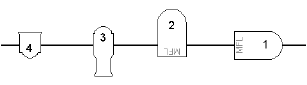
Nota:perché il N. Unità sia visibile sul Disegno Luci è necessario che la Legenda Etichette includa il campo N. Unità nell’etichetta; per ulteriori informazioni, vedere Usare il Gestore Legende Etichette.
Per assegnare automaticamente un numero a tutti gli Apparecchi assegnati alle Posizioni di aggancio:
1. Richiamare il comando Numerazione automatica Posizioni.
Tutti gli Apparecchi illuminazione presenti nel disegno vengono rinumerati automaticamente in base alle impostazioni relative a ogni Posizione di aggancio.
Nota:se quando si è scelto il comando vi erano delle Posizioni di aggancio selezionate, vengono aggiornati i numeri solo degli Apparecchi associati a tali Posizioni.